Vă rugăm să urmați pașii:
Vă rugăm să urmați pașii:
Atenție: Numărul de dezactivări este restricționat.
Fiecare cod este valabil pentru 2 activări: una pe calculator/ laptop (Windows) și una pe dispozitive mobile (tablete/ telefoane Android).
Există diferențe la funcționarea acestuia în funcție de platforma pe care este folosit.
La activare, codul este asociat cu dispozitivul pe care este instalat. Această asociere persistă chiar dacă produsul activat sau sistemul de operare se reinstalează.
La reinstalare, produsul va cere din nou codul de activare, dar se poate refolosi codul original fără a fi necesară dezactivarea codului.
Valabilitatea codurilor nu persistă la dezinstalarea sau reinstalarea produsului pe același dispozitiv.
Codul este asociat temporar cu dispozitivul pe care a fost activat. Această asociere se pierde la dezinstalarea sau reinstalarea aplicației.
Din cauza unor restricții, codul de activare nu se poate asocia permanent cu: dispozitivul pe care a fost activat, un cont Google sau un cont EDU.
Fiecare cod se poate asocia cu un singur cont EDU.
Dacă nu puteți adăuga codul pentru că acesta este deja asociat cu un alt cont EDU, vă rugăm să ne contactați la office@edituraedu.ro folosind adresa de e-mail cu care ați înregistrat contul EDU. În e-mailul trimis trebuie să includeți o poză cu codul din revistă/ cartonaș.
Cauză: Această problemă apare dacă pe un cont restricționat se instalează aplicația într-un loc inaccesibil de către acel utilizator.
De ex. Contul de administrator se numește Admin, contul restricționat se numește Profesor, iar aplicația se instalează în folderul de Documente al utilizatorului Admin.
Rezolvare:
În pasul "Selectare director destinație"
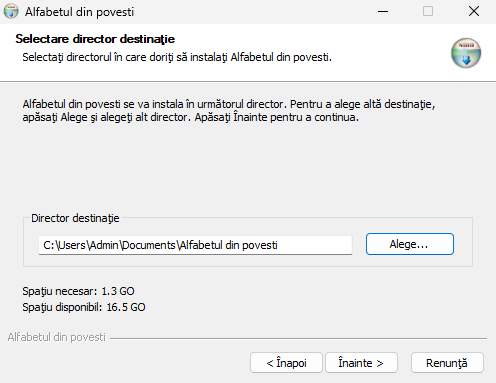
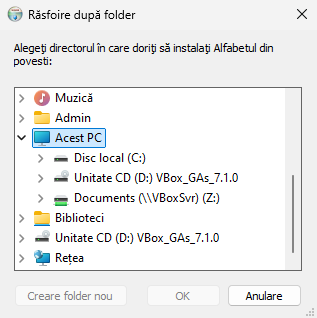
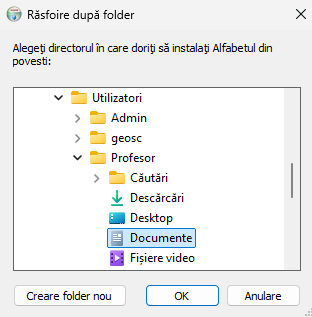
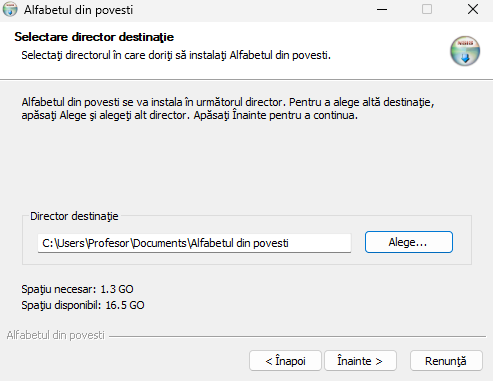
Cauză: această problemă este cauzată de o incompatibilitate cu calculatorul dumneavoastră.
Rezolvare: Vă rugăm să urmați acești pași:
Dezinstalați aplicația de pe calculatorul dumneavoastră.
Descărcați și instalați aplicația folosind acest link:http://edituraedu.ro/uploads/update/evaluare0.exe
Cauză: Această problemă poate avea două cauze: fie softul plăcii video din calculatorul dumneavoastră nu a fost instalat deloc/ a fost instalat în mod greșit, fie placa video nu corespunde cerințelor minime de sistem.
Rezolvare: Pentru a rezolva această problemă tehnică, avem nevoie de numele exact al plăcii video. Puteți afla acest nume descărcând și rulând programul
GPU-Z aflat aici, numele plăcii fiind notat chiar pe primul câmp (Name).
Vă rugăm să ne comunicați numele plăcii și sistemul de operare folosit (Windows XP/ Vista/ 7/ 8/ 8.1/ 10) pe adresa de email
suport@edituraedu.ro. În cel mai scurt timp departamentul de suport tehnic vă va trimite o rezolvare.
Cauză: De cele mai multe ori problema este cauzată de instalarea defectuoasă a softului. Programul de tip codec nu s-a instalat corect.
Rezolvare: Se descarcă aplicația de instalare a codec-ului cu ajutorul acestui link:clic aici. După descărcare, se instalează această aplicaţie.
Cauză: De cele mai multe ori problema este cauzată de instalarea defectuoasă a softului prin necitirea de către CD-ROM a unor fişiere.
Rezolvare: Se închide ecranul negru apăsând simultan tastele: Ctrl – Alt – Delete. Se procedează apoi la instalarea CD-ului astfel: dublu clic pe My Computer, clic dreapta pe CD-Rom (softul Edu) şi OPEN sau EXPLORER, apoi dublu clic pe setup.exe. Astfel se va deschide interfaţa de instalare, dumneavoastră urmând să daţi clic pe butoanele: Înainte – De acord – Înainte şi Instalează. Astfel va reîncepe procesul de instalare, acesta durând circa 3 – 4 minute, după care ar trebui să se lanseze softul.
Dacă problema persista, vă rugăm să ne scrieţi pentru a vă trimite un link de descărcare al softului (oricum aplicaţia va rula doar cu CD-ul original în unitate).
Cauză: CD-ROM-ul nu poate citi fişierele aflate în zona protecţiei împotriva copierii (adică a zgârieturii pe CD).
Rezolvare: Se încearcă reluarea procesului de instalare, deoarece în cele mai multe cazuri fişierele problemă vor fi citite, iar dacă problema persistă,
vă rugăm să ne scrieţi pentru a vă trimite un link de descărcare al softului (oricum aplicaţia va rula doar cu CD-ul original în unitate).
Dacă întâmpinați o altă problemă tehnică, vă rugăm să completați formularul de mai jos.
TG. MUREȘ, Str. AVRAM IANCU, Nr. 46
0728 176 246
office@edituraedu.ro